Entendendo Suas Configurações Padrão
Sua seção de PERFIL contém seus detalhes de perfil, seu logotipo e suas configurações padrão de layout, títulos e e-mail. Este guia explicará as configurações padrão e como alterá-las.
Para acessar suas configurações padrão, abra a seção de perfil. Para fazer isso, clique no botão PERFIL, isso exibirá a seção de perfil que contém todos os seus detalhes de usuário.
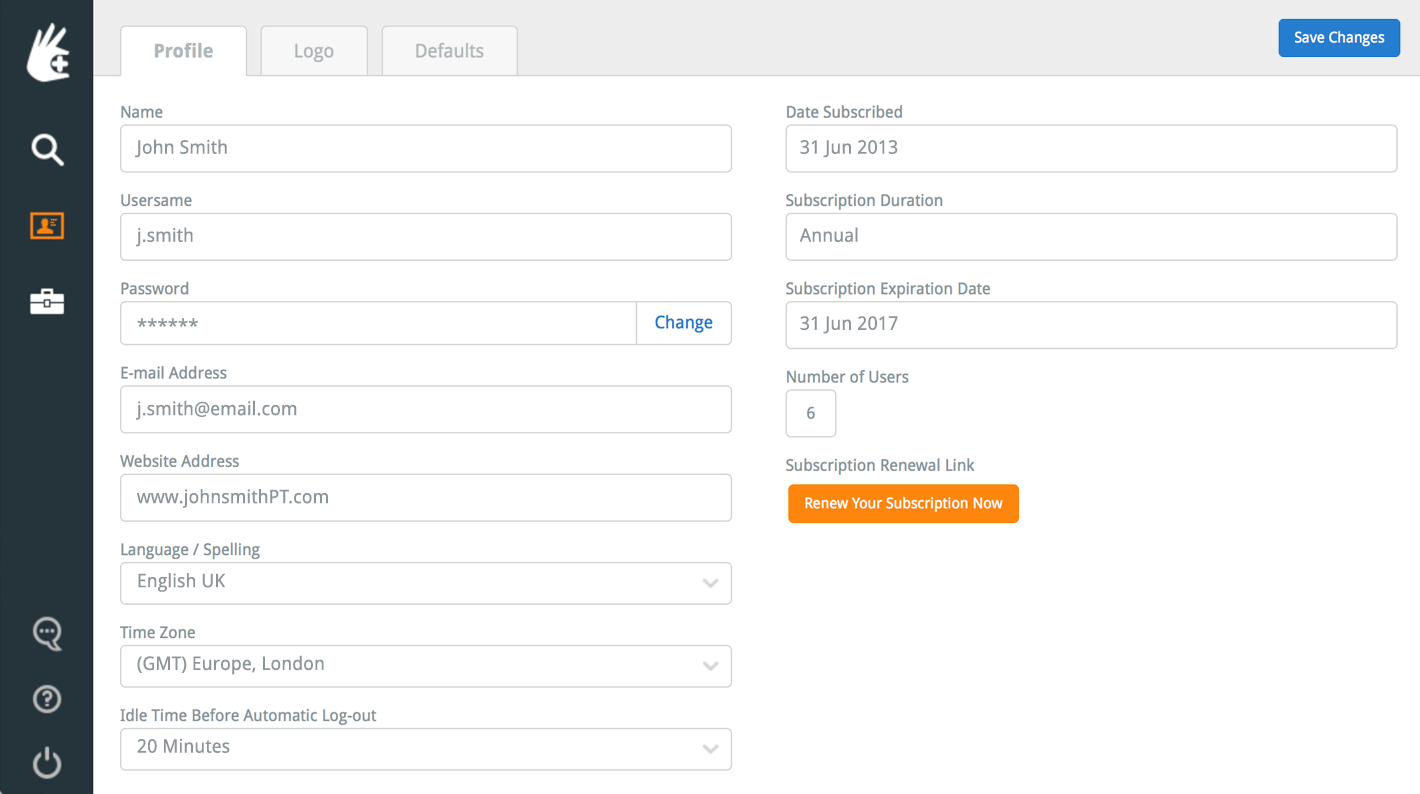
No topo desta seção, há três guias: PERFIL, LOGO e PADRÕES. Clique na guia PADRÕES. Isso exibirá a seção PADRÕES.

Seus Estilos de Layout Padrão
Localizado no canto superior esquerdo da seção PADRÕES estão seus Estilos de Layout Padrão. Essas opções de layout permitem que você salve suas preferências de layout desejadas para que, quando você for criar um programa de reabilitação, suas configurações de layout padrão sejam pré-carregadas. Suas opções de layout padrão são:
- Exercícios Padrão por Página: Esta opção permite que você salve o número padrão de exercícios a serem exibidos nos seus programas de reabilitação quando você os cria ou envia por e-mail. Você pode escolher entre 1, 3, 5 ou 8 exercícios para serem exibidos por página.
- Posição do Título: Esta opção permite que você defina o posicionamento padrão dos títulos do seu programa. Você pode selecionar Justificado à Direita (os títulos são posicionados à direita da página e o logotipo à esquerda), Justificado à Esquerda (os títulos são posicionados à esquerda da página e o logotipo à direita) ou Centralizado (os títulos são centralizados na página e o logotipo não aparece).
- Selecione o Formato da Data: Esta opção permite que você defina o formato em que a data é exibida em seus programas. A data é inserida nos títulos do seu programa quando você clica no ícone do calendário verde localizado na seção Títulos Alternativos dos campos de texto do título, subtítulo 1 e subtítulo 2. Como exemplo, as opções de formato de data para 25 de dezembro de 2015 são exibidas como:
dd/mm/aaaa: 25/12/2016
mm/dd/aaaa: 12/25/2016
aaaa/mm/dd: 2016/12/25
dd mmm aaaa: 25 DEZ 2016
dd mmmm aaaa: 25 DEZEMBRO 2016 - Nome do Arquivo Padrão do Folheto: Isso permite que você defina o nome padrão do arquivo dos seus folhetos de reabilitação em PDF que são anexados a e-mails quando você os envia do The Rehab Lab para seus clientes.
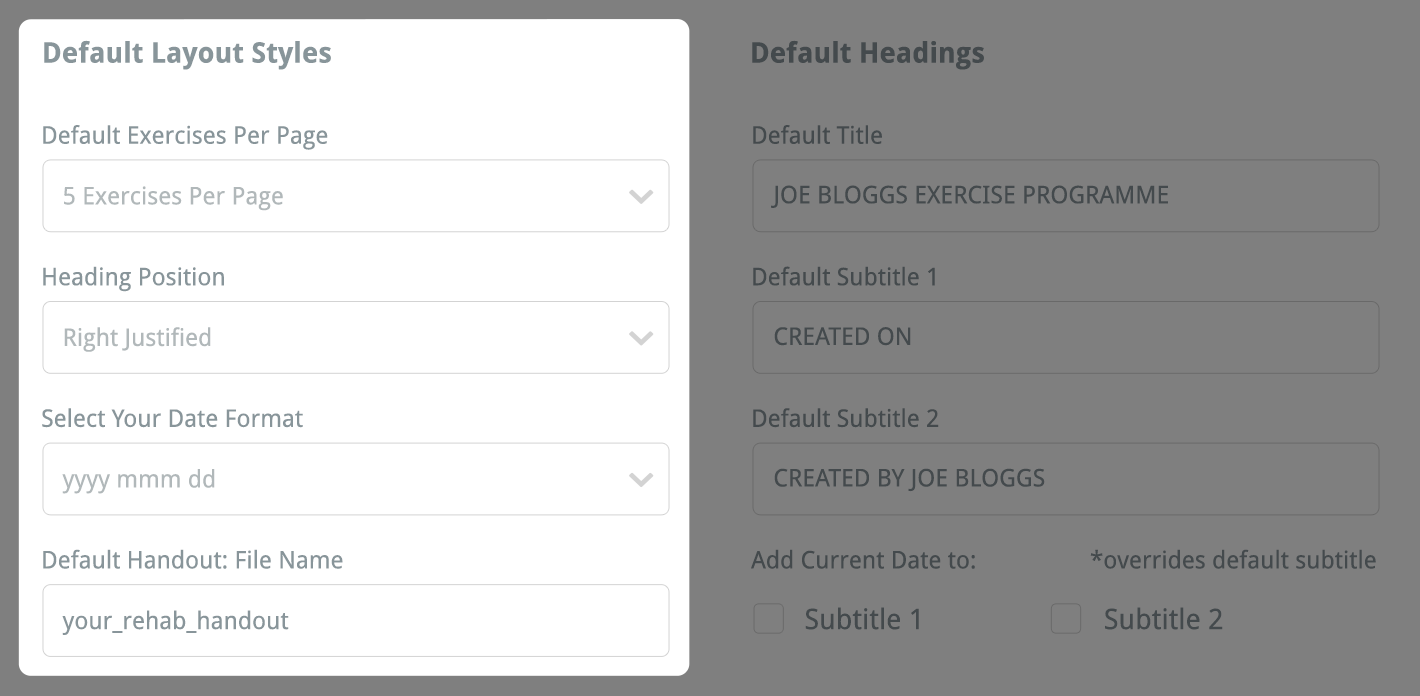
Depois de ficar satisfeito com as alterações feitas nos seus estilos de layout padrão, certifique-se de salvar suas alterações clicando no botão azul SALVAR ALTERAÇÕES localizado no canto superior direito da seção PADRÕES.

Títulos Padrão
Localizados no canto superior direito da seção PADRÕES estão seus Títulos Padrão. Assim como os Estilos de Layout Padrão, os Títulos Padrão são uma funcionalidade projetada para economizar tempo ao criar seus folhetos de reabilitação.
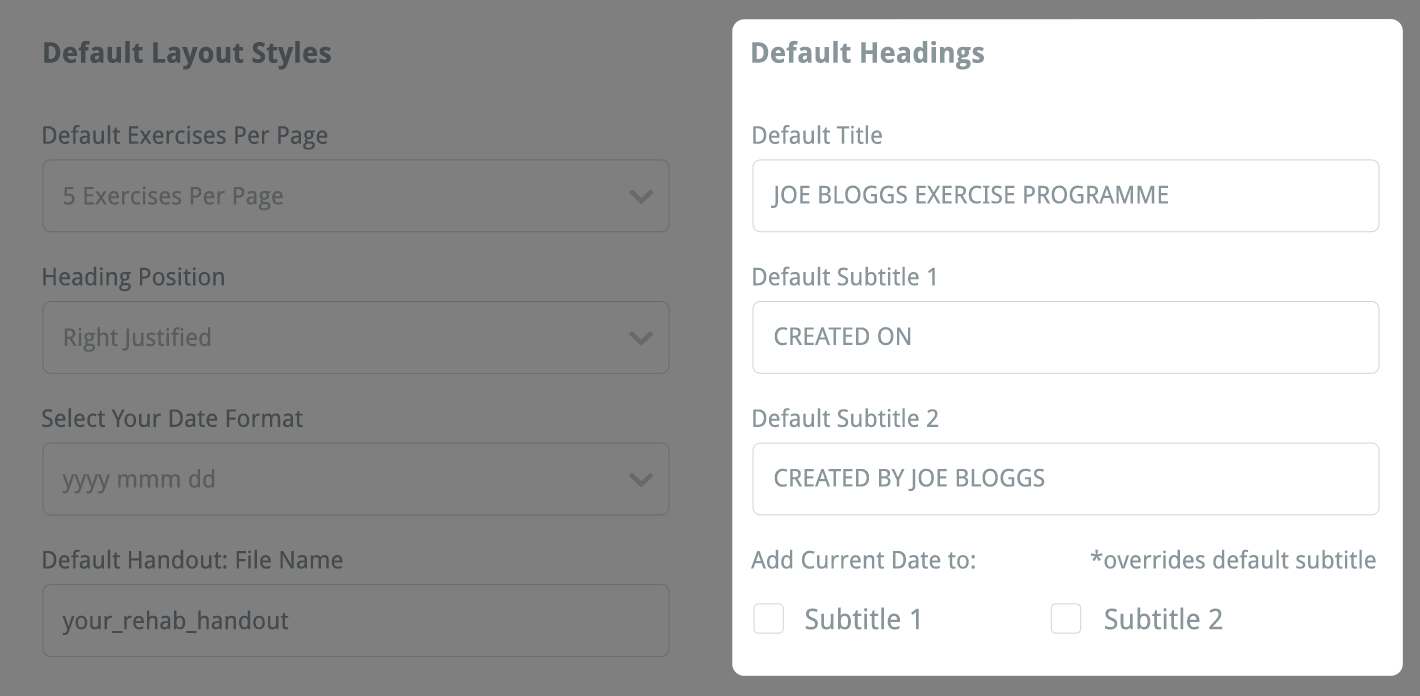
Estes preenchem automaticamente os campos de texto de título, subtítulo 1 e subtítulo 2 quando você abre as janelas CRIAR SEU PROGRAMA e ENVIAR POR E-MAIL SEU PROGRAMA.
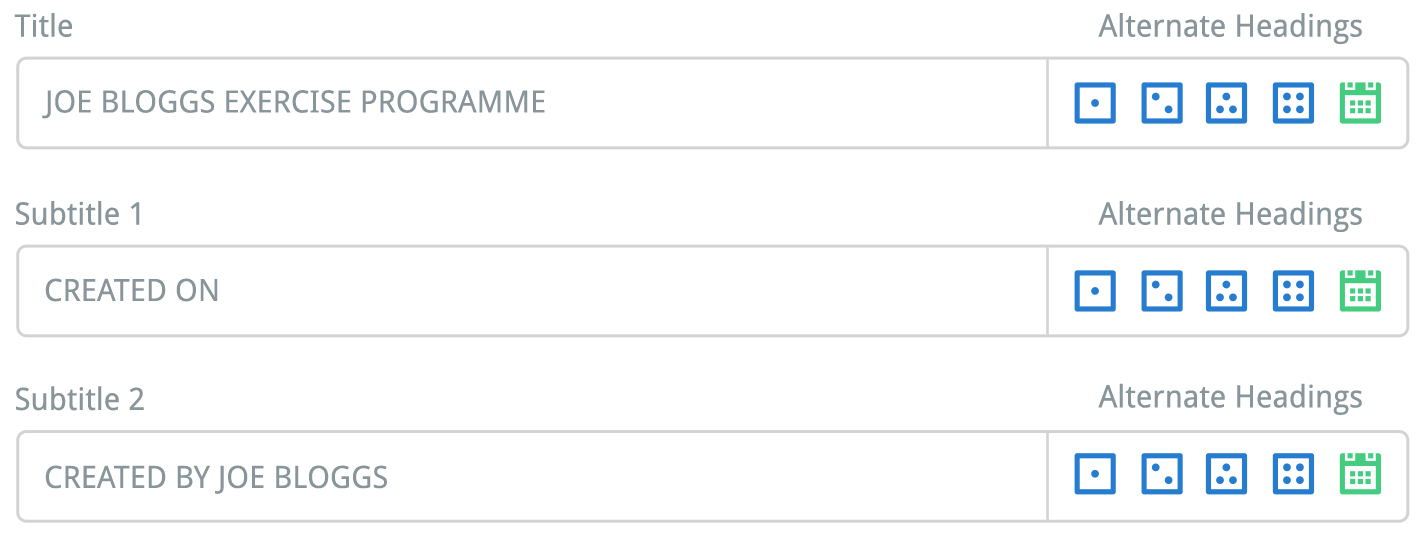
Seus Títulos Padrão são úteis se você costuma usar o mesmo título ou subtítulo em todos os seus folhetos de reabilitação. Você pode achar útil salvar um título ou subtítulo padrão com informações como:
- O nome da sua clínica e número de telefone para contato
- O nome da sua clínica e endereço
- Seus detalhes de contato pessoal
- Seu nome e a data em que o programa foi criado
Você também pode adicionar a Data Atual aos seus títulos. Na parte inferior da área de Títulos Padrão estão as caixas de seleção Adicionar Data Atual. Selecione Subtítulo 1 ou Subtítulo 2 para adicionar a data atual ao final de seus subtítulos padrão. Esta data terá o formato do seu formato de data padrão (veja acima).

Depois de ficar satisfeito com os títulos padrão que você inseriu, certifique-se de salvar suas alterações clicando no botão azul SALVAR ALTERAÇÕES localizado no canto superior direito da seção PADRÕES.
Títulos Alternativos
Esta seção permite que você salve quatro títulos diferentes, opções de subtítulo 1 e subtítulo 2. Esses títulos são identificados por seu ícone correspondente (um ícone quadrado contendo um, dois, três ou quatro pontos).
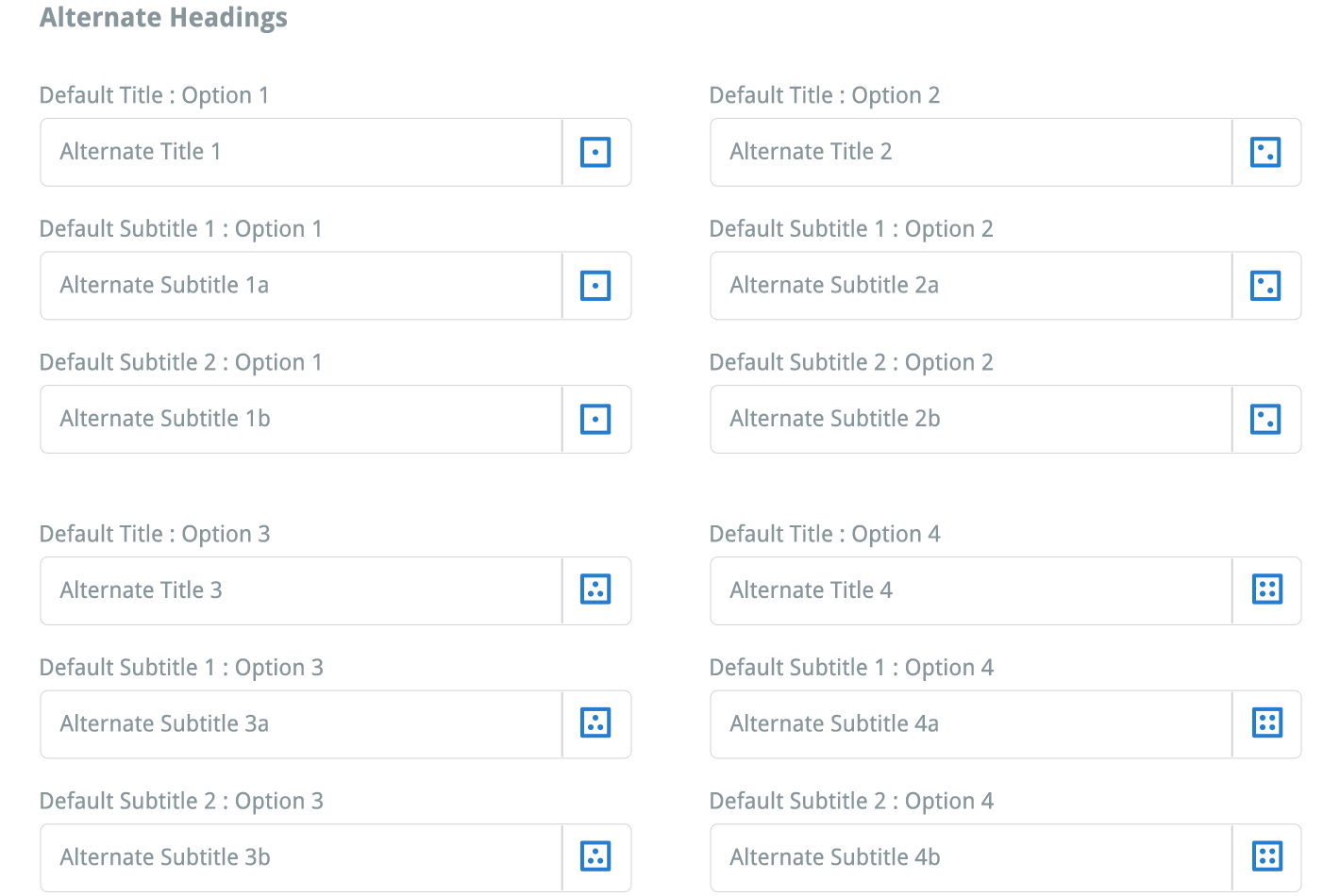
Assim como a opção Títulos Padrão, você pode salvar diferentes títulos alternativos que você pode usar comumente (por exemplo, um número de telefone de contato da clínica, um endereço, o nome de um terapeuta ou detalhes de contato, etc). Agora, quando você criar ou enviar por e-mail seu próximo programa de reabilitação, você pode clicar no ícone de Títulos Alternativos localizado ao lado dos campos de texto do título, subtítulo 1 e subtítulo 2. Isso carregará automaticamente o título correspondente no campo de texto.

nota: Clicar em um ícone de 'Títulos Alternativos' substituirá qualquer 'Títulos Padrão' ou títulos que você tenha digitado manualmente pelo título correspondente do ícone.
Depois de ficar satisfeito com os títulos alternativos que você inseriu, certifique-se de salvar suas alterações clicando no botão azul SALVAR ALTERAÇÕES localizado no canto superior direito da seção PADRÕES.
Configurações Padrão de E-mail
Role para baixo até o final da seção PADRÕES para revelar a área de CONFIGURAÇÕES PADRÃO DE E-MAIL. Insira um assunto e uma mensagem nos campos de texto ASSUNTO PADRÃO DE E-MAIL e MENSAGEM PADRÃO DE E-MAIL que você gostaria que aparecessem automaticamente na LINHA DE ASSUNTO e na ÁREA DE MENSAGEM toda vez que você abrir a janela ENVIAR POR E-MAIL PROGRAMA.
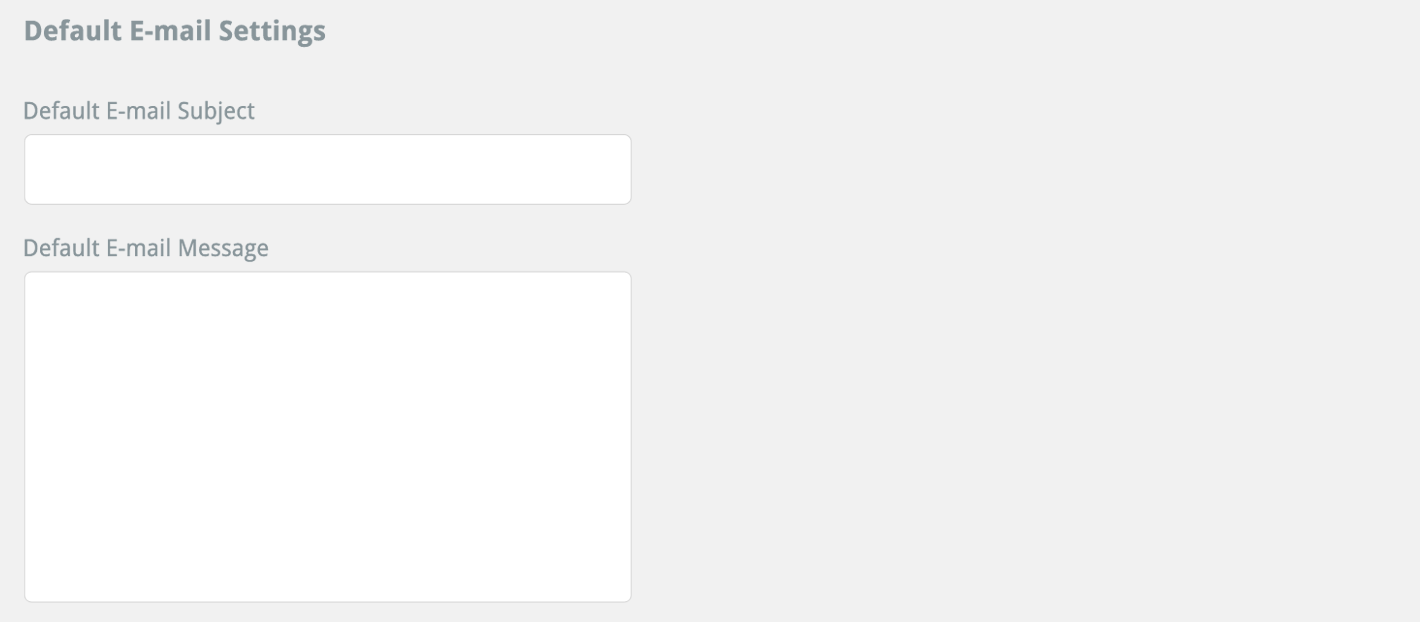
Depois de ficar satisfeito com seu assunto e mensagem, clique no botão azul SALVAR ALTERAÇÕES localizado no canto superior direito da seção PADRÕES.

Para saber mais sobre como enviar programas por e-mail, clique no link abaixo:
Enviando seu Programa por E-mail
As duas seções à esquerda da seção PADRÕES são as seções LOGO e PERFIL. Essas seções podem ser acessadas nas guias no topo da tela.
A seção LOGO permite que você envie seu próprio logotipo para que ele apareça em todos os seus folhetos de reabilitação que você criar. A seção PERFIL permite que você altere sua senha de login, detalhes do usuário e contém informações sobre sua assinatura (número de usuários, duração e data de expiração, além de um link para renovar sua assinatura).
Para ler mais sobre essas seções, clique no link apropriado abaixo:
A seção de Logotipo
A seção de Perfil